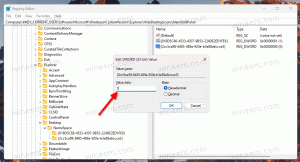Atrodiet pašreizējo sistēmas lokalizāciju operētājsistēmā Windows 10
Kā jūs, iespējams, jau zināt no iepriekšējiem rakstiem, Windows 10 atbalsta displeja valodas maiņu, izmantojot valodu pakotnes. Ja strādājat ar lokalizētu lietotāja kontu operētājsistēmā Windows 10, kas ir jūsu dzimtā valoda, iespējams, jūs interesēs uzzināt, kāda valoda tiek izmantota vecākām programmām, kas neatbalsta Unicode. Šeit ir vairākas metodes, kuras varat izmantot.
Windows 10 atbalsta valodu pakotnes. Instalējot vienu vai vairākas valodu pakotnes, varat mainīt Windows displeja valodu lidojumā. Katram lietotāja kontam ir iespējams arī iestatīt atšķirīgu displeja valodu.
Ir daudz lietotņu, kas neatbalsta Unicode. Lielākā daļa no tām ir lietotnes, kas ir izveidotas iepriekšējām Windows versijām.
Opciju, kas norāda noklusējuma valodu, kas jāizmanto programmām, kas nav Unikoda programma, sauc par sistēmas lokalizāciju. Sistēmas lokalizācija nosaka bitkartes fontus un kodu lapas (ANSI vai DOS), kas tiek izmantoti sistēmā pēc noklusējuma. Sistēmas lokalizācijas iestatījums ietekmē tikai ANSI (nav unikoda) lietojumprogrammas. Valoda programmām, kas nav Unicode, ir katras sistēmas iestatījums.
Lai atrastu pašreizējo sistēmas lokalizāciju operētājsistēmā Windows 10, rīkojieties šādi.
- Atvērt Iestatījumi.
- Dodieties uz sadaļu Laiks un valoda.
- Kreisajā pusē noklikšķiniet uz Valoda.
- Labajā rūtī noklikšķiniet uz Administratīvie valodas iestatījumi saite.
- Iekš Novads dialoglodziņā noklikšķiniet uz Administratīvā cilne.
- Pašreizējo sistēmas lokalizāciju atradīsit zem Valoda programmām, kas nav Unikoda programmas sadaļā.
Varat arī piekļūt tai pašai opcijai, izmantojot klasisko vadības paneļa lietotni. Atveriet klasisko vadības paneli un dodieties uz Vadības panelis\Pulkstenis un reģions. Klikšķiniet uz Novads un pārslēdzieties uz Administratīvā cilne.
Vēl viena metode, ko varat izmantot, lai atrastu sistēmas lokalizāciju, ir īpaša PowerShell sīklietotne, Get-WinSystemLocale.
Atrodiet pašreizējo sistēmas lokalizāciju, izmantojot PowerShell
- Atveriet PowerShell kā administratoru.Padoms: jūs varat pievienojiet kontekstizvēlni "Atvērt PowerShell kā administratoram"..
- Ierakstiet vai kopējiet un ielīmējiet šo komandu:
Get-WinSystemLocale.
Varat arī izmantot klasisko komandu uzvedni, lai redzētu pašreizējo sistēmas lokalizāciju. Lūk, kā.
Atrodiet sistēmas lokalizāciju, izmantojot komandu uzvedni
- Atvērt komandu uzvedne operētājsistēmā Windows 10.
- Ierakstiet vai ielīmējiet šo komandu:
sistēmas informācija. - Papildus citai noderīgai informācijai tajā ir ietverta pašreizējā OS lokalizācija:
Visbeidzot, sistēmas lokalizācijas informāciju varat atrast iebūvētajā msinfo32 rīkā.
Atrodiet sistēmas lokalizāciju, izmantojot lietotni Sistēmas informācija
- Nospiediet Uzvarēt + R karstos taustiņus kopā uz tastatūras un lodziņā Palaist ierakstiet šādu komandu:
msinfo32. - Noklikšķiniet uz Sistēmas kopsavilkums sadaļa kreisajā pusē.
- Labajā pusē skatiet Lokalizācija vērtību.
Tieši tā.
Saistītie raksti.
- Piespiediet sistēmas lietotāja interfeisa valodu kā displeja valodu operētājsistēmā Windows 10
- Izveidojiet teksta pakalpojumu un ievades valodu saīsni operētājsistēmā Windows 10
- Iespējot valodu joslu operētājsistēmā Windows 10 (klasiskā valodas ikona)
- Atrodiet noklusējuma sistēmas valodu operētājsistēmā Windows 10
- Kā kopēt reģiona un valodas iestatījumus operētājsistēmā Windows 10
- Kā mainīt displeja valodu operētājsistēmā Windows 10
- Kā pievienot valodu operētājsistēmā Windows 10
- Mainiet karstos taustiņus, lai pārslēgtu tastatūras izkārtojumu operētājsistēmā Windows 10